Win10系统下如何打造个性化的Cortana搜索栏?
在Win10系统中,Cortana搜索栏并不是一成不变的,使用注册表就可以玩转Cortana搜索栏,你可以打造个性化的Cortana搜索栏,让你的电脑桌面与众不同,具体的操作方法请看下文。

操作步骤如下:
首先为Cortana默认设置“解锁”:
1、在Cortana搜索栏输入regedit,按回车键进入注册表编辑器;
2、定位到:
HKEY_CURRENT_USERSoftwareMicrosoftWindowsCurrentVersionSearchFlighting
3、找到 Current 和 RotateFlight 两个值,把数值数据都改为 0,如下图;
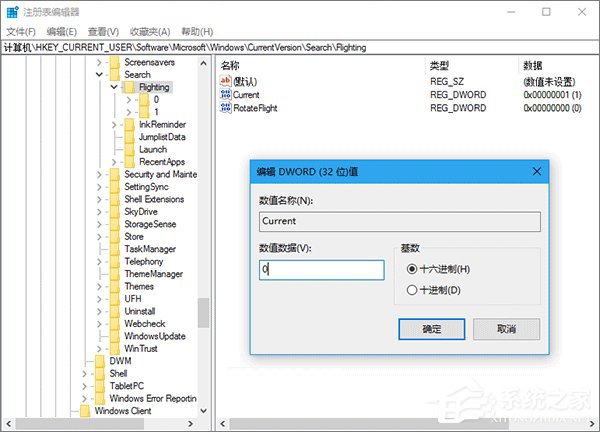
锁定解除后,以下个性化修改就因人而异了!
一、Cortana搜索框默认白色
1、定位到:
HKEY_CURRENT_USERSoftwareMicrosoftWindowsCurrentVersionSearchFlighting0WhiteSearchBox
2、修改WhiteSearchBox的Value的数值数据为1,如下图;

3、重启文件资源管理器,可用软媒魔方首页的快捷指令轻松实现,效果如下图。

二、修改边框颜色和宽度
1、 定位到:
HKEY_CURRENT_USERSoftwareMicrosoftWindowsCurrentVersionSearchFlighting0SearchBoxBorderColor
2、把SearchBoxBorderColor的Value数值数据改为你希望的颜色代码,比如“软媒红”为ffd22222,如下图;
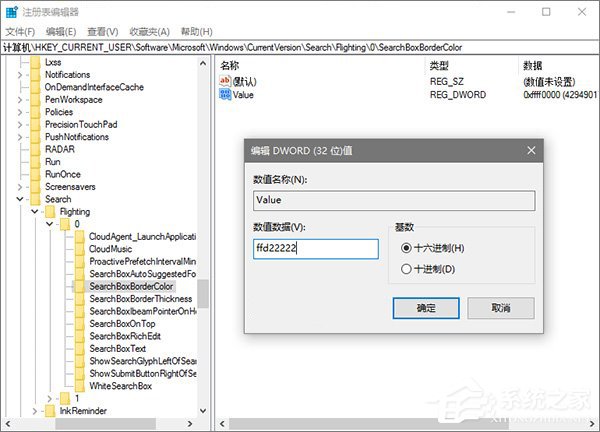
3、定位到:
HKEY_CURRENT_USERSoftwareMicrosoftWindowsCurrentVersionSearchFlighting0SearchBoxBorderThickness
4、把SearchBoxBorderThickness数值数据改为你希望的宽度,比如 3,如下图;
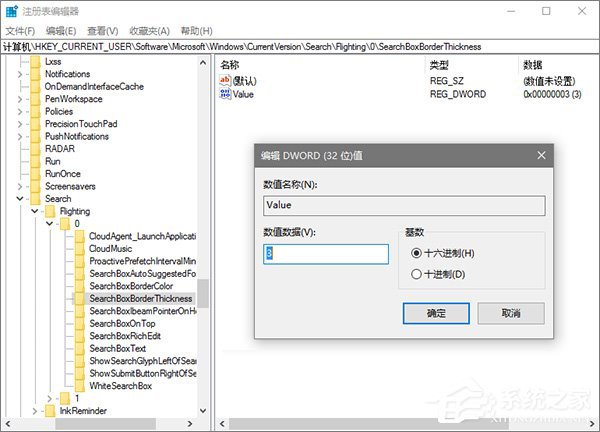
5、重启文件资源管理器,效果如下图;

需要注意的是,颜色修改可能会在某些用户的系统中无效或者有偏差,因此不保证上述效果可以完美展现。
三、给搜索内容左边加放大镜图标
1、定位到:
HKEY_CURRENT_USERSoftwareMicrosoftWindowsCurrentVersionSearchFlighting0ShowSearchGlyphLeftOfSearchBox
2、把ShowSearchGlyphLeftOfSearchBox的Value值改为1,如下图;
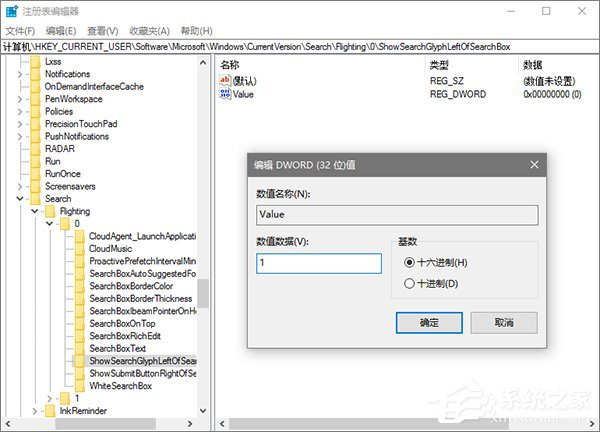
3、重启文件资源管理器,效果如下图。

四、把搜索栏移到Cortana界面顶端
1、定位到:
HKEY_CURRENT_USERSoftwareMicrosoftWindowsCurrentVersionSearchFlighting0SearchBoxOnTop
2、把SearchBoxOnTop的Value值改为1,如下图;
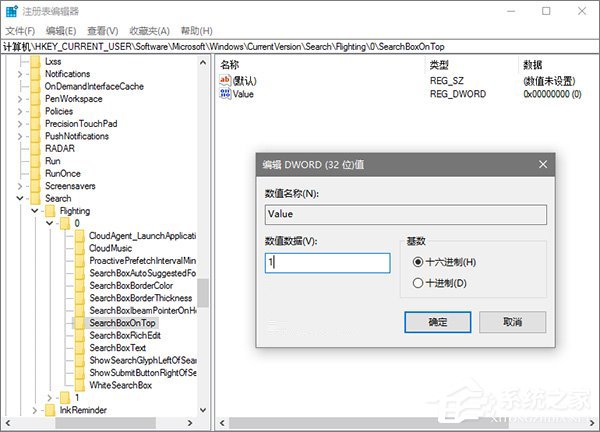
3、重启文件资源管理器,效果如下图。
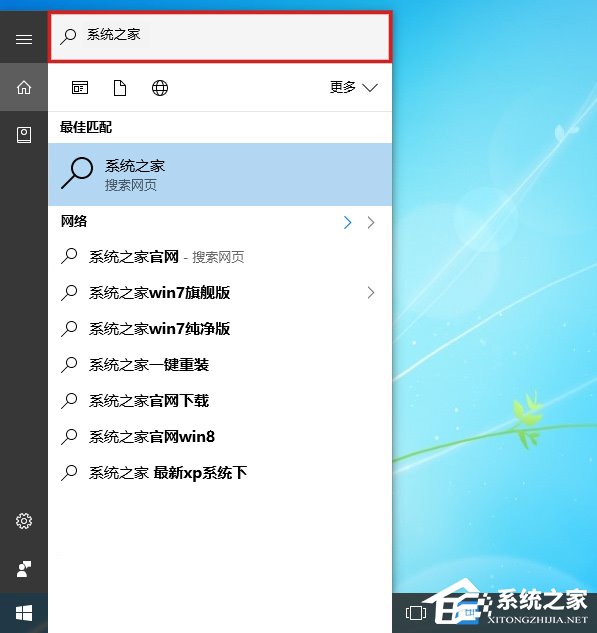
五、在搜索内容右侧添加提交箭头
1、定位到:
HKEY_CURRENT_USERSoftwareMicrosoftWindowsCurrentVersionSearchFlighting0ShowSubmitButtonRightOfSearchBox
2、把ShowSubmitButtonRightOfSearchBox的Value值改为1,如下图;
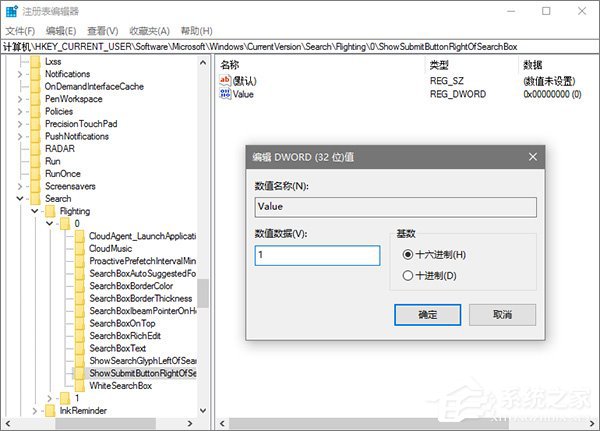
3、重启文件资源管理器,效果如下图。

PS:以上修改,如要恢复默认效果,只需要把各自的Value值改回0即可。另外,如果想一键恢复所有上述设置,包括之前介绍的搜索框文字修改,只需要把文章开头介绍的“锁定”设置恢复默认,再重启文件资源管理器即可。有部分用户在前文评论区反馈的修改自动失效问题,正是系统自动重新“锁定”的结果。
想要与众不同的Cortana搜索栏吗?以上教程教你玩坏Cortana搜索栏,不要犹豫,赶紧试试吧!
相关文章:
1. UOS怎么设置时间? 统信UOS显示24小时制的技巧2. 统信uos系统怎么管理打印界面和打印队列?3. Windows Modules Installer Worker是什么进程?硬盘占用100%的原因分析4. 地毯式轰炸!不符合要求的电脑也收到全屏的 Win11 升级提醒 5. Win10系统360浏览器搜索引擎被劫持解决方法 6. win XP系统的电脑无法连接苹果手机怎么解决7. freebsd 服务器 ARP绑定脚本8. Unix系统中文件管理和文件权限设置教程9. 银河麒麟操作系统(KyLin)常用问题及解决方法10. 怎么解决Win10系统不断的弹出fodhelper.exe提示?

 网公网安备
网公网安备